ページ設定の初期値を変更し開く : Excel
ページ設定ダイアログの初期値を変更し、Excel VBAで表示させる方法です。
初期値の設定は、Showメソッド内の引数に指定します。複数の項目を指定する場合はコンマで区切ります。
設定できる内容
初期値の設定は、Showメソッド内の引数に指定します。複数の項目を指定する場合はコンマで区切ります。
設定できる内容
- Arg1 : ヘッダー
- Arg2 : フッター
- Arg3 : 左余白
- Arg4 : 右余白
- Arg5 : 上余白
- Arg6 : 下余白
- Arg7 : 行列番号印刷
- Arg8 : 枠線印刷
- Arg9 : 中央(水平)
- Arg10 : 中央(垂直)
- Arg11 : 用紙方向
- Arg12 : 用紙サイズ
- Arg13 : 拡大縮小
- Arg14 : ページ番号
- Arg15 : 印刷方向
- Arg16 : 白黒印刷
- Arg17 : 印刷品質
- Arg18 : ヘッダー余白
- Arg19 : フッター余白
- Arg20 : コメント
- Arg21 : 簡易印刷
Homeに戻る > Excel 印刷のTipsへ
Excel実行画面
印刷する表の上部の「ページ設定」ボタンの横に「B5・横 でページ設定」ボタンを設置しています。「ページ設定」ボタンをクリックすると初期値設定をしないデフォルトの形式で開きます。
「B5・横 でページ設定」ボタンをクリックすると、用紙をB5の横方向に設定し開きます。
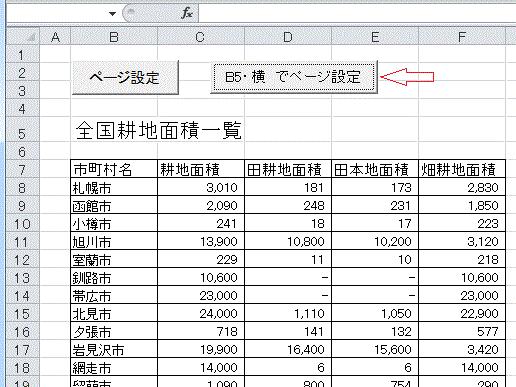
初期設定なしのページ設定ダイアログです。
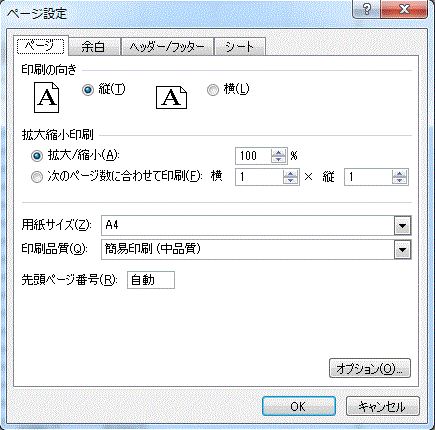
印刷の向きが横、用紙サイズがB5で開きました。
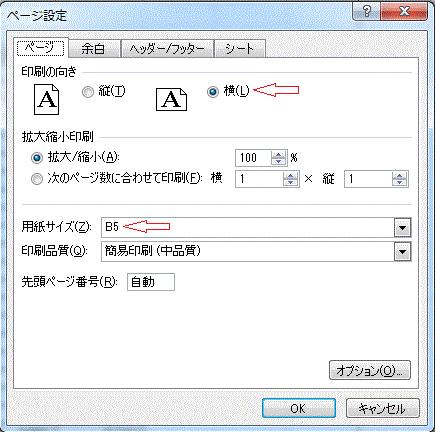
Excel VBAコード
コマンドボタン1と2の違いは、Showメソッドの引数にです。
Private Sub CommandButton1_Click()
Dim bRet As Boolean
'ページ設定ダイアログを開く
bRet = Application.Dialogs(xlDialogPageSetup).Show
If bRet = False Then
MsgBox "キャンセルボタンが押されました"
Else
MsgBox "OKボタンが押されました"
End If
End Sub
Private Sub CommandButton2_Click()
Dim bRet As Boolean
'ページ設定ダイアログを開く
bRet = Application.Dialogs(xlDialogPageSetup).Show(Arg11:=xlLandscape, Arg12:=xlPaperB5)
If bRet = False Then
MsgBox "キャンセルボタンが押されました"
Else
MsgBox "OKボタンが押されました"
End If
End Sub
Dim bRet As Boolean
'ページ設定ダイアログを開く
bRet = Application.Dialogs(xlDialogPageSetup).Show
If bRet = False Then
MsgBox "キャンセルボタンが押されました"
Else
MsgBox "OKボタンが押されました"
End If
End Sub
Private Sub CommandButton2_Click()
Dim bRet As Boolean
'ページ設定ダイアログを開く
bRet = Application.Dialogs(xlDialogPageSetup).Show(Arg11:=xlLandscape, Arg12:=xlPaperB5)
If bRet = False Then
MsgBox "キャンセルボタンが押されました"
Else
MsgBox "OKボタンが押されました"
End If
End Sub
[関連リンク]
印刷ダイアログボックスを表示する
引数を設定し印刷ダイアログボックスを表示する
ページ設定ダイアログを開く
Homeに戻る > Excel 印刷のTipsへ
■■■
このサイトの内容を利用して発生した、いかなる問題にも一切責任は負いませんのでご了承下さい
■■■
当ホームページに掲載されているあらゆる内容の無許可転載・転用を禁止します
Copyright (c) Excel-Excel ! All rights reserved